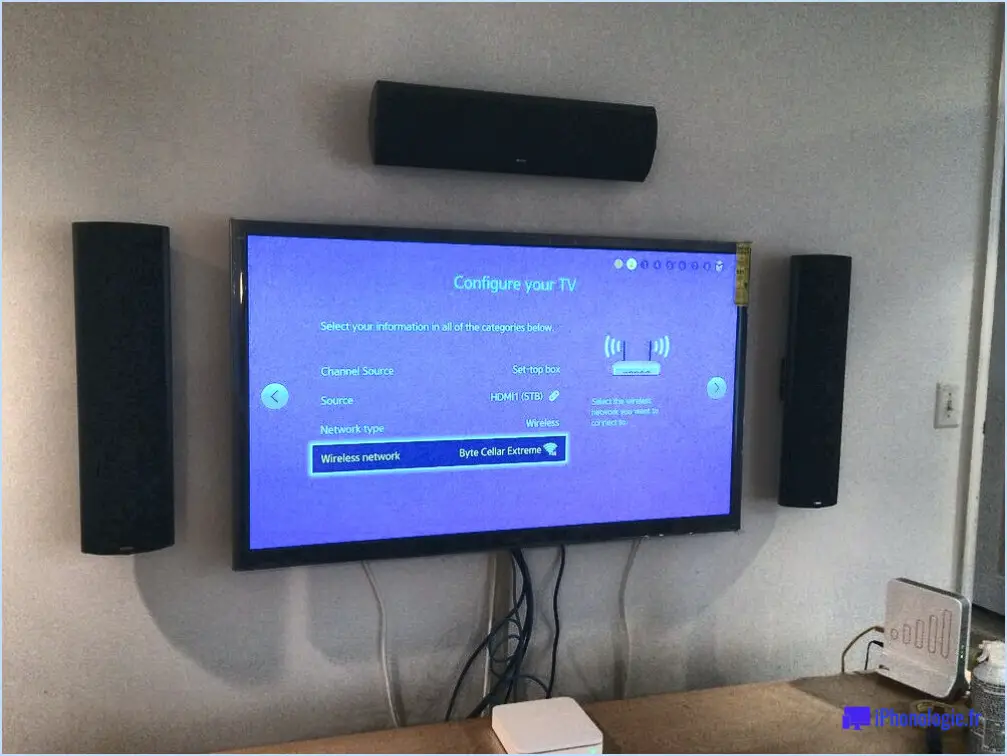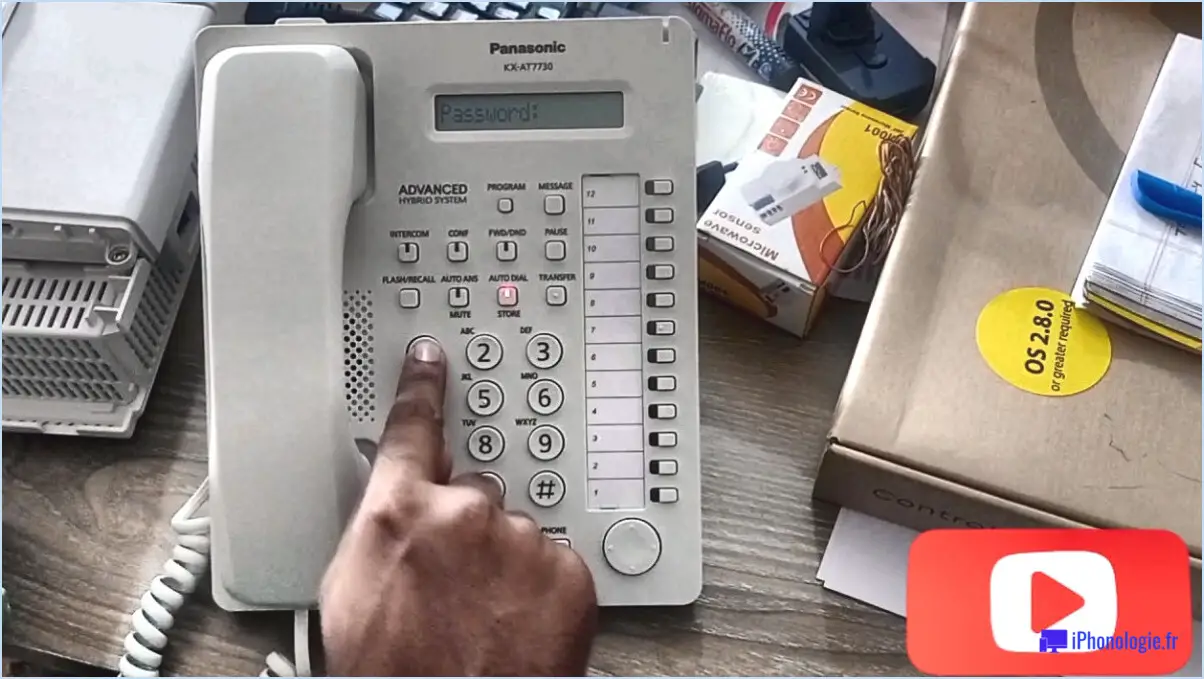La date de l'horloge à la fin de la barre des tâches dans windows 10?
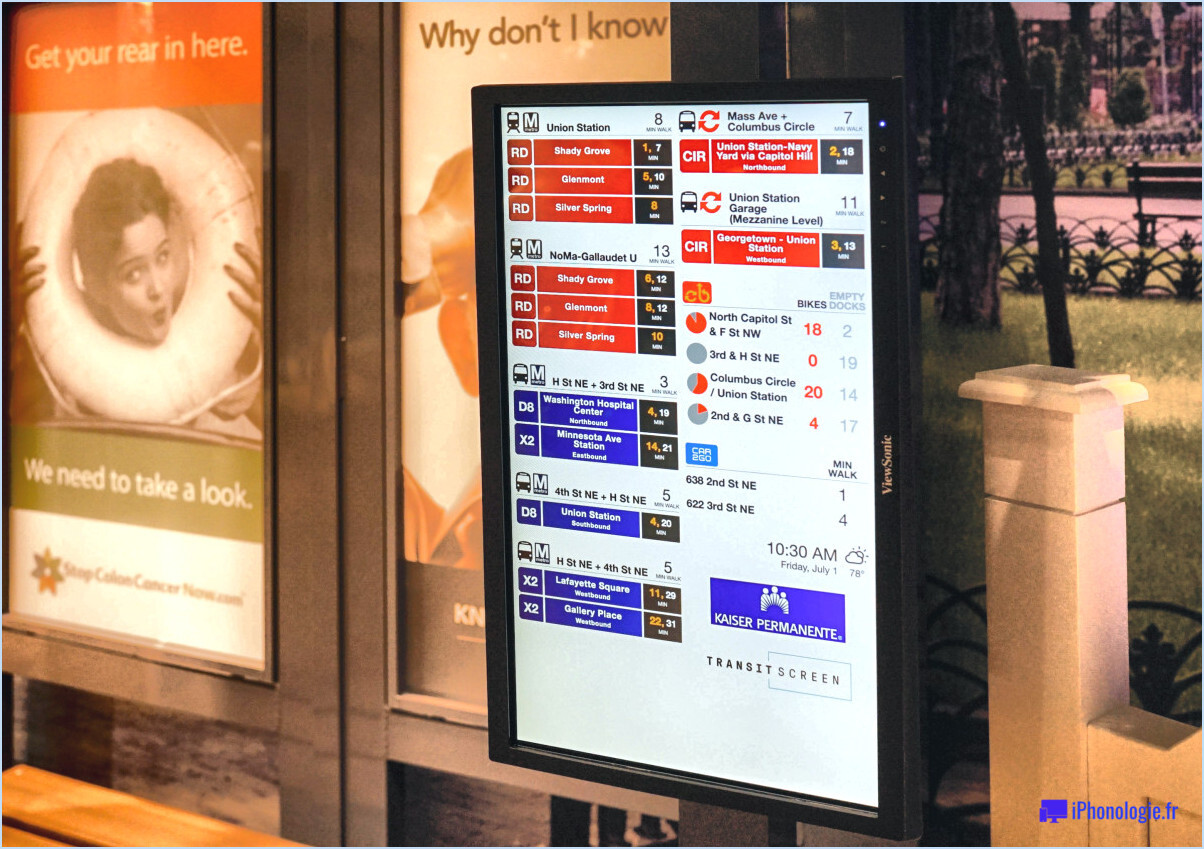
Certainement ! Lorsqu'il s'agit d'ajuster la disposition de votre barre des tâches Windows 10, il est important de noter que l'horloge de la date, malheureusement, ne peut pas être déplacée à la fin de la barre des tâches à partir de maintenant. Bien que Windows 10 offre un bon degré de personnalisation, la position de l'horloge de la date sur la barre des tâches ne fait pas partie des éléments réglables.
La barre des tâches de Windows 10 est conçue pour avoir certains composants fixes, et la position de l'horloge de la date en fait partie. Par défaut, l'horloge de la date est généralement située sur le côté droit de la barre des tâches, à côté des icônes de la barre d'état système. Cette disposition est destinée à fournir aux utilisateurs un accès rapide à l'heure et à la date sans consommer trop d'espace sur la barre des tâches.
Si vous souhaitez modifier la disposition de votre barre des tâches, il existe quelques autres options de personnalisation qui peuvent vous aider à améliorer votre expérience utilisateur :
1. Icônes de la barre des tâches : Vous pouvez choisir les icônes qui apparaissent dans la barre des tâches et personnaliser leur comportement. Cliquez avec le bouton droit de la souris sur la barre des tâches, naviguez jusqu'à "Paramètres de la barre des tâches" et explorez la section "Sélectionner les icônes qui apparaissent sur la barre des tâches".
2. Position de la barre des tâches : Alors que la position de l'horloge n'est pas réglable, vous pouvez modifier la position de la barre des tâches sur votre écran. Cliquez avec le bouton droit de la souris sur la barre des tâches, allez dans "Paramètres de la barre des tâches" et, sous "Emplacement de la barre des tâches sur l'écran", vous pouvez choisir de la placer en bas, à gauche ou à droite de l'écran.
3. Masquer automatiquement la barre des tâches : Si vous préférez un look plus minimaliste, vous pouvez paramétrer la barre des tâches pour qu'elle se cache automatiquement. Elle apparaîtra lorsque vous placerez votre curseur dans la zone de la barre des tâches et disparaîtra lorsque vous éloignerez le curseur.
Bien que l'emplacement spécifique de l'horloge sur la barre des tâches puisse être limité, Windows 10 offre une gamme d'autres options de personnalisation pour répondre à vos préférences et créer un espace de travail qui correspond à vos besoins.
Comment déplacer la date et l'heure dans la barre des tâches sous Windows 10?
Pour déplacer l'affichage de la date et de l'heure dans la barre des tâches de Windows 10, suivez ces étapes simples :
- Lancez l'application Paramètres.
- Dans la section "Heure & Langue", accédez à "Date & Heure".
- Dans l'interface "Date et heure", repérez "Position de l'horloge", puis cliquez sur la flèche adjacente à "Barre des tâches".
- Une fenêtre "Barre des tâches" apparaît ; naviguez jusqu'à "Date et heure".
- Dans la liste proposée, choisissez l'affichage de la date ou de l'heure que vous préférez.
En suivant ces étapes, vous pouvez repositionner de manière transparente la date et l'heure dans la barre des tâches, personnalisant ainsi votre expérience Windows 10.
Comment déplacer l'horloge sous Windows 11?
Pour repositionner l'horloge sous Windows 11, accédez au menu Démarrer et saisissez "heure" dans la barre de recherche. La fenêtre de l'heure s'affiche alors. Dans la fenêtre du temps, cliquez sur l'icône d'engrenage située dans le coin supérieur gauche et optez pour "Horloge et calendrier". Sur le côté droit de la fenêtre, appuyez sur "Déplacer l'horloge". Ensuite, choisissez l'endroit de votre choix sur l'écran de votre ordinateur pour positionner l'horloge et confirmez en cliquant sur OK.
Comment supprimer la date de ma barre des tâches?
Pour supprimer la date de votre barre des tâches, suivez les étapes suivantes en fonction de votre système d'exploitation :
Pour Windows 10 :
- Ouvrez le menu Démarrer.
- Cliquez sur l'option "Barre des tâches".
- Sélectionnez "Date et heure".
- Choisissez "Modifier la date et l'heure".
Pour Windows 8 :
- Ouvrez la barre de charmes.
- Cliquez sur "Paramètres".
- Sous "Système", sélectionnez "Date et heure".
En suivant ces étapes, vous pouvez facilement supprimer la date de votre barre des tâches sous Windows 10 et Windows 8.
Peut-on changer la position de l'horloge dans l'ordinateur?
Certainement ! Vous avez la possibilité de changer la position de l'horloge de l'ordinateur. Pour ce faire, vous devez généralement modifier le fichier de configuration de l'heure système. Cela vous permet d'ajuster l'emplacement de l'horloge selon vos préférences.
Comment modifier la position de l'heure sur mon écran de verrouillage?
Pour modifier la position de l'heure sur votre écran de verrouillage, procédez comme suit :
- Sur un iPhone, naviguez vers Réglages > Général > Date & Heure
- Tapez sur la touche Régler le fuseau horaire .
- Choisissez le fuseau horaire souhaité parmi les options proposées.
- Pour un iPad, accédez à Réglages > Général > Date & Heure
- Tapez sur la touche Changer de fuseau horaire .
- Sélectionnez le fuseau horaire de votre choix.
Comment modifier l'affichage de l'heure?
A modifier l'affichage de l'heure, procédez comme suit :
- Ouvrez Paramètres sur votre appareil.
- Tapez sur Temps & Langue.
- Au sein de la temps & La langue sélectionnez Date & l'heure.
- Dans le Date & l'heure choisissez la section Date&Heure que vous souhaitez format de l'heure.
Veillez à enregistrer vos modifications, et votre nouvelle préférence d'affichage de l'heure sera appliquée.
Comment modifier le widget de l'horloge?
Pour changer le widget de l'horloge, accédez à l'application Horloge et choisissez le widget de votre choix dans la sélection.